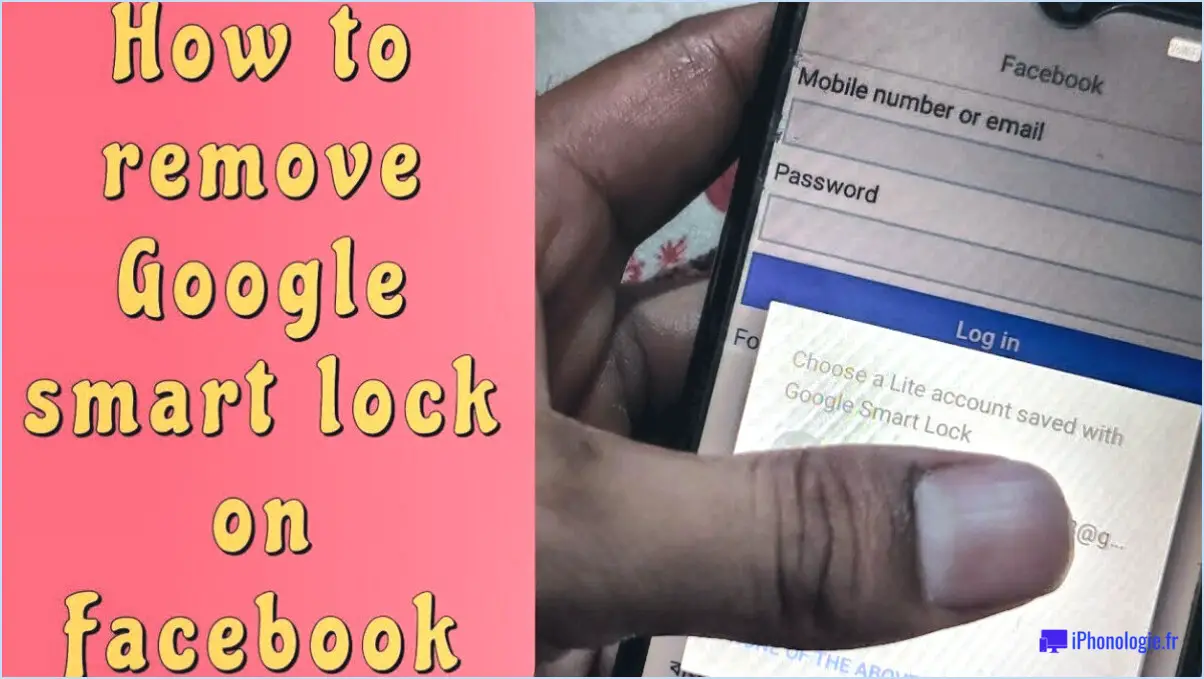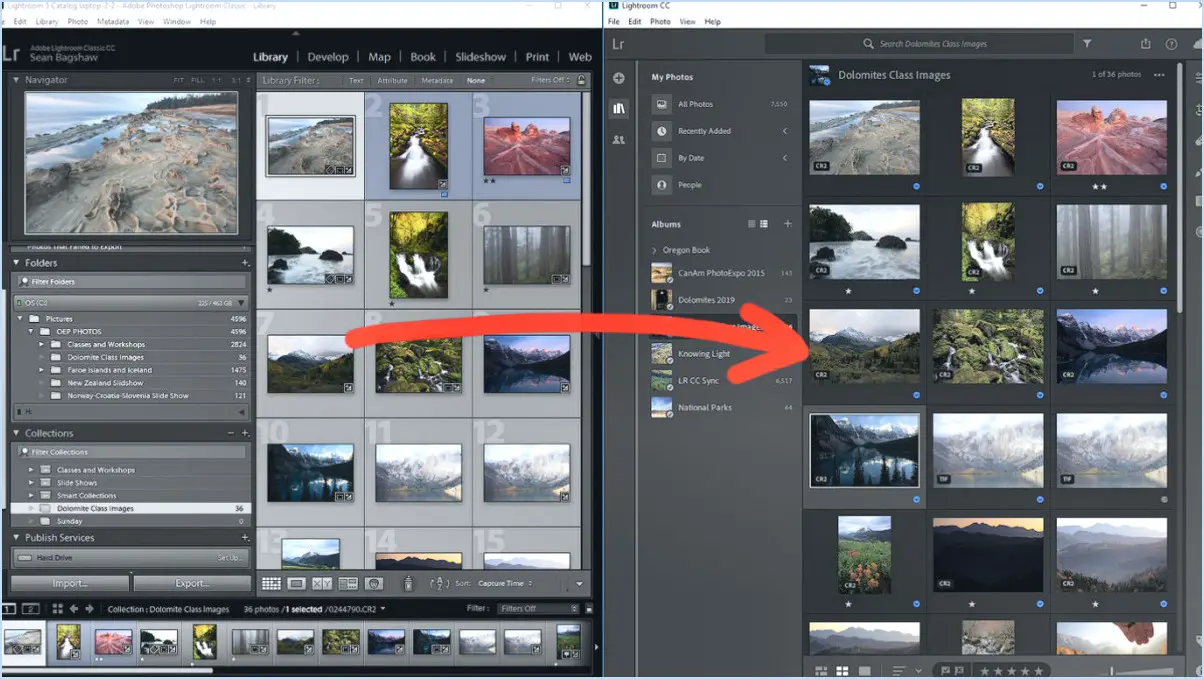Comment installer fusion sur kodi android?
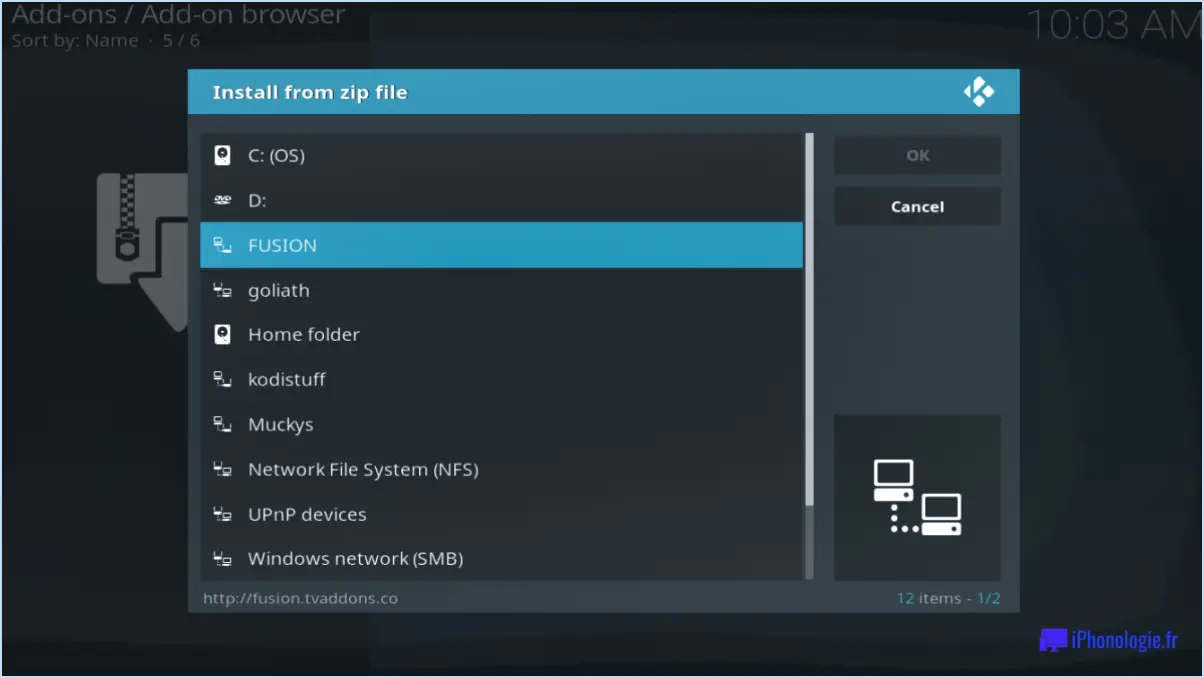
Pour installer Fusion sur Kodi Android, suivez les étapes suivantes :
- Lancez Kodi sur votre appareil Android. Si vous n'avez pas encore installé Kodi, vous pouvez le trouver sur le Google Play Store.
- Une fois Kodi ouvert, cliquez sur l'icône d'engrenage située dans le coin supérieur gauche de l'écran pour accéder aux paramètres.
- Dans le menu des paramètres, sélectionnez "Système", puis choisissez "Modules complémentaires" dans la barre latérale de gauche.
- Activez l'option "Sources inconnues" en basculant le commutateur vers la droite. Cela vous permettra d'installer des modules complémentaires provenant de sources tierces.
- Un message d'avertissement s'affiche, vous informant des risques potentiels liés à l'installation de modules complémentaires provenant de sources tierces. Cliquez sur "Oui" pour continuer.
- Retournez au menu des paramètres et sélectionnez "Gestionnaire de fichiers". Vous y trouverez des options permettant d'ajouter de nouvelles sources.
- Double-cliquez sur "Ajouter une source" pour faire apparaître une fenêtre dans laquelle vous pouvez saisir l'URL de la source pour Fusion.
- Dans le champ URL source, tapez ce qui suit : http://fusion.tvaddons.co et cliquez sur "OK".
- Vous serez invité à donner un nom à la source. Vous pouvez saisir le nom de votre choix, par exemple "Fusion". Cliquez sur "OK" pour continuer.
- Maintenant, revenez à l'écran d'accueil de Kodi et sélectionnez "Add-ons" dans la barre latérale gauche.
- Cliquez sur l'icône de la boîte ouverte dans le coin supérieur gauche pour accéder au navigateur de modules complémentaires.
- Choisissez "Installer à partir d'un fichier zip" et sélectionnez le nom de la source que vous avez fourni plus tôt (par exemple, Fusion).
- À l'intérieur du dossier source, vous trouverez différents référentiels. Sélectionnez le dépôt qui correspond à vos besoins. Par exemple, vous pouvez choisir "repository.xbmchub-x.x.x.zip" pour installer le dépôt TVADDONS.CO.
- Attendez que le référentiel soit installé. Vous recevrez une notification lorsque l'installation sera terminée.
- Une fois le référentiel installé, retournez dans le navigateur de modules complémentaires et sélectionnez "Installer à partir du référentiel".
- Trouvez et sélectionnez le dépôt TVADDONS.CO, puis choisissez la catégorie de modules complémentaires que vous souhaitez installer. Fusion offre un large éventail d'options, notamment des modules complémentaires vidéo et des modules complémentaires de programmes.
- Parcourez les modules complémentaires disponibles et cliquez sur ceux que vous souhaitez installer. Une invite s'affiche pour vous demander de confirmer l'installation. Cliquez sur "OK" pour continuer.
- Attendez que les modules complémentaires s'installent. Une fois qu'ils sont installés avec succès, vous pouvez y accéder à partir de l'écran d'accueil de Kodi dans la section "Add-ons".
Comment obtenir des chaînes gratuites sur Kodi?
Pour accéder aux chaînes gratuites sur Kodi, plusieurs options s'offrent à vous. Tout d'abord, vous pouvez installer le module complémentaire Covenant, qui est réputé pour sa capacité à découvrir et à donner accès à un large éventail de contenus gratuits. Cet addon propose une vaste sélection de chaînes, ce qui vous permet de profiter gratuitement de diverses options de divertissement.
De plus, l'addon cCloud TV est un autre excellent choix pour accéder à des chaînes gratuites sur Kodi. Cet addon particulier se spécialise dans l'offre de flux télévisés en direct, ce qui vous permet de profiter des diffusions en temps réel de vos chaînes préférées sans avoir à payer d'abonnement.
En installant les addons Covenant et cCloud TV sur Kodi, vous pouvez améliorer votre expérience de streaming et accéder à une pléthore de chaînes et de contenus gratuits.
Comment regarder des films indiens sur Kodi?
Pour regarder des films indiens sur Kodi, plusieurs options s'offrent à vous. Tout d'abord, vous pouvez installer le dépôt de modules complémentaires basé sur l'Inde qui propose divers modules complémentaires de films indiens. Ces modules fournissent une large sélection de films indiens pour votre plaisir. Vous pouvez également utiliser le module complémentaire FilmOn, qui vous donne accès aux chaînes de télévision indiennes en direct et à la demande, y compris celles qui diffusent des films. En utilisant ce module complémentaire, vous pouvez regarder en streaming une large gamme de films indiens sur Kodi. Avec ces options à votre disposition, vous pourrez profiter du cinéma indien en toute simplicité sur votre lecteur multimédia Kodi.
Comment installer Leia 18 sur une box Android?
Pour installer Leia 18 sur une box Android, suivez les étapes suivantes :
- Ouvrez la boutique Google Play sur votre terminal Android.
- Recherchez "Leia 18" à l'aide de la barre de recherche.
- Sélectionnez l'application Leia 18 dans les résultats de la recherche.
- Cliquez sur le bouton "Installer" pour lancer le processus d'installation.
- Attendez que l'installation soit terminée.
- Une fois installé, vous pouvez lancer Leia 18 depuis votre tiroir d'applications.
N'oubliez pas de vous assurer que votre boîte Android répond à la configuration minimale requise pour Leia 18. Profitez de l'exploration des caractéristiques et des fonctionnalités de Leia 18 sur votre boîte Android !
Pourquoi mes addons ne fonctionnent-ils pas sur Kodi?
Il peut y avoir plusieurs raisons pour lesquelles vos addons Kodi ne fonctionnent pas correctement. Il est possible que les addons soient devenus obsolètes et ne soient plus maintenus par les développeurs. En outre, il se peut que vous ne disposiez pas des autorisations nécessaires pour installer ou utiliser les modules complémentaires. Pour résoudre ces problèmes, assurez-vous d'utiliser un VPN pour protéger votre vie privée et votre sécurité lors de la diffusion en continu. En outre, il est conseillé de consulter régulièrement le dépôt de modules complémentaires Kodi pour obtenir les mises à jour les plus récentes, car les développeurs publient souvent de nouvelles versions afin d'améliorer la compatibilité et de corriger les bogues.
Crew fonctionne-t-il sur Kodi Matrix?
Oui, Crew fonctionne sur Kodi Matrix. Il offre une excellente façon de garder une trace de vos émissions et films préférés. Avec Crew, vous pouvez gérer facilement votre médiathèque et découvrir de nouveaux contenus à regarder. Cette pratique Kodi addon fournit une série de fonctionnalités, notamment la recherche de titres spécifiques, l'affichage des informations détaillées sur les films et les émissions de télévision, et en gardant vous à jour des derniers épisodes. L'équipe intègre avec des plateformes de streaming populaires telles que Trakt et Real-Debrid ce qui améliore votre expérience visuelle. Son convivialité et son étendue en font un précieux pour les utilisateurs de Kodi Matrix. Donc, si vous êtes à la recherche d'un complet pour améliorer votre consommation de médias sur Kodi Matrix, essayez Crew !
Comment nettoyer Kodi?
Le nettoyage de Kodi passe par quelques étapes essentielles pour garantir des performances et une organisation optimales :
- Sauvegardez vos données : Avant de procéder à des modifications, créez une sauvegarde de votre configuration Kodi. Vous pourrez ainsi la restaurer en cas de problème.
- Supprimez les modules complémentaires inutilisés : Passez en revue les modules complémentaires installés et supprimez ceux que vous n'utilisez plus ou dont vous n'avez plus besoin. Cela permet de désencombrer Kodi et d'améliorer sa réactivité.
- Effacez le cache et les vignettes : Kodi stocke des fichiers temporaires et des vignettes qui peuvent s'accumuler au fil du temps. Videz régulièrement le cache et supprimez les vignettes inutilisées pour libérer de l'espace de stockage.
- Gérez votre bibliothèque : Gardez votre bibliothèque multimédia organisée en supprimant les fichiers en double ou obsolètes, et en mettant à jour les métadonnées pour obtenir des informations et des illustrations précises.
- Optimisez les paramètres : Explorez les paramètres de Kodi pour affiner ses performances. Désactivez les fonctions inutiles, ajustez les paramètres de mise en mémoire tampon et optimisez la lecture vidéo pour une expérience plus fluide.
N'oubliez pas que le nettoyage de Kodi est un processus continu. Une maintenance régulière et la mise à jour de votre logiciel vous permettront de disposer d'un lecteur multimédia propre et efficace.
Comment installer le dépôt Streamarmy?
Pour installer le dépôt Streamarmy sur Ubuntu, suivez les étapes suivantes :
- Ouvrez un terminal sur votre système Ubuntu.
- Saisissez la commande suivante et appuyez sur Entrée : sudo add-apt-repository ppa:streamarmy/stable Ceci ajoute le dépôt Streamarmy à vos sources logicielles.
- Après cela, tapez la commande suivante et appuyez sur Entrée : sudo apt-get update && sudo apt-get install streamarmy Ceci met à jour vos listes de paquets et installe le dépôt Streamarmy.
Une fois l'installation terminée, vous aurez accès au dépôt Streamarmy et à son contenu sur votre système Ubuntu.
Le dépôt Kodil fonctionne-t-il?
Malheureusement, Kodil repo ne fonctionne pas actuellement. Des utilisateurs ont signalé des problèmes et des difficultés d'accès au dépôt. Cela peut être dû à diverses raisons telles que des problèmes techniques, des opérations de maintenance ou des changements dans le dépôt Kodil lui-même. À l'heure actuelle, le service connaît des perturbations qui ont un impact sur ses fonctionnalités. Il est conseillé d'explorer d'autres dépôts ou d'attendre que Kodil résolve les problèmes existants. Restez à l'écoute des mises à jour provenant des sources officielles de Kodil concernant la restauration de ses services.